Um sequestrador de navegador modificador de DNS foi relatado em fóruns de segurança para interceptar o tráfego da Internet e causar redirecionamentos do navegador para outros sites. O sequestrador é hospedado por uma empresa respeitável que fornece redes personalizadas conhecidas como Level3. Ele configura automaticamente o Searchguide(ponto)nível 3(ponto)com mecanismo de pesquisa como uma página inicial do usuário e faz com que o navegador redirecione toda vez que um usuário digitar um URL inválido na barra de endereço. Todos os usuários que viram este e quaisquer outros sites associados da Level3 aparecendo sem sua aprovação devem removê-lo e alterar o DNS, conforme ilustrado neste artigo.
| Nome | Guia de pesquisa(.)nível 3(.)com |
| Tipo | navegador Hijacker |
| Pequena descrição | O domínio pode fazer várias perigoso ou insalubre para as atividades de PC. |
| Os sintomas | O usuário pode testemunhar redirecionamentos para outros domínios potencialmente prejudiciais. |
| distribuição Método | via PUPs, instalado por agregação ou visitando um site de terceiros suspeito que é anunciá-lo. |
| Ferramenta de detecção | Baixar Malware Removal Tool, verificar se o seu sistema foi afetado por malware |
| Experiência de usuário | Participe do nosso fórum discutir Guia de pesquisa(.)nível 3(.)com. |
Guia de pesquisa(.)nível 3(.)com – Distribution
Para se espalhar nos PCs dos usuários, este programa potencialmente indesejado (PUP) pode usar práticas diferentes. sim, pode entrar no seu computador se você tiver um Trojan.Downloader. Mas também pode se tornar parte dele, caso você tenha baixou um instalador empacotado. Esses instaladores podem incluir um Searchguide(.)nível 3(.)com produto adicionado: “Como um extra grátis” para a instalação. Contudo, o usuário pode "pagar um preço alto" instalando-o sem saber.
Guia de pesquisa(.)nível 3(.)com em detalhes
O software em si pode não ser perigoso para o usuário e pode não ter nenhuma relação com o Level3. Contudo, o sequestrador de navegador associado ao Searchguide(.)nível 3(.)motor de com pode realizar várias atividades indesejadas no seu computador.
Começar com, o software pode assumir permissões sobre o gerenciamento da página inicial e da página de nova guia de seu navegador. Em seguida, ele pode criar entradas de registro do seu navegador para realizar diferentes atividades, como redirecionamentos do navegador. Se você estiver usando o Google Chrome, por exemplo, o Searchguide(.)nível 3(.)com o sequestrador de navegador pode criar chaves personalizadas com valores e dados na seguinte subchave do Registro do Windows:
→ HKEY_CURRENT_USER SOFTWARE Google Chrome
O mesmo princípio pode ser aplicado ao Mozilla Firefox, Internet Explorer e Safari. Essas configurações modificadas por meio de chaves de registro são conhecidas como escalonamento de privilégios. Ele permite que o software execute diferentes atividades, como alterar seu endereço DNS:
Quando pesquisamos o mecanismo de pesquisa em si, foi estabelecido que ele não oferece suporte à criptografia HTTPs, o que é altamente atípico para um mecanismo de pesquisa:
Não só isso, mas o Searchguide(.)nível 3(.)com notifica os usuários que eles podem ver anúncios de sites de terceiros ao pesquisar algo.
além disso, conseguimos identificar pela política de privacidade exibida no Searchguide(.)nível 3(.)com que os criadores do mecanismo de pesquisa podem coletar e compartilhar informações pessoalmente identificáveis:
Não só isso, mas nesta mesma política, os desenvolvedores afirmam que as informações podem ser usadas para exibir anúncios aos usuários. Um usuário em DSLReports relatou a seguinte situação:
→ Dude111:
“Na semana passada, percebi que inseri um URL inválido, como www.mauisun.orgf ESTOU DIRECIONADO A
»Searchguide.level3.com/s ··· sun.orgf
Eu costumava receber apenas um 404 erro QUE É O QUE EU QUERO!!!! (Eu não uso os servidores DNS das empresas de cabo porque NÃO QUERO VER ESTE CRAP)
QUALQUER PESSOA SABE COMO SE LIVRE DESTE LIXO??”
.
além disso, os servidores DNS usados em relação ao Searchguide(.)nível 3(.)com que pode causar tais redirecionamentos de navegador foram relatados como o seguinte:
→ 4.2.2.1
4.2.2.2
4.2.2.3
4.2.2.4
4.2.2.5
4.2.2.6
Esses servidores podem não só interceptar TODO o tráfego da Internet, mas também permitir indiretamente que outras atividades não adequadas para o usuário sejam realizadas. O principal perigo indireto com o sequestrador de navegador associado ao searchguide(.)nível 3(.)com pode estar com webistes de terceiros suspeitos:
- Eles podem ser sites que fazem parte de esquemas de pagamento por clique.
- Eles podem ser sites maliciosos que podem infectar o usuário com malware.
- Eles podem estar enganando sites que procuram seus dados financeiros.
O resultado final é que este mecanismo de pesquisa não pode ser criado pela Level3, mas, em vez disso, por um terceiro que deseja lucrar redirecionando o tráfego para sites "personalizados" de terceiros. Uma vez que pode haver sites de terceiros perigosos por aí e pode coletar certas informações do usuário, sua remoção é um dever.
Remover Searchguide(.)nível 3(.)com do seu navegador e restaurar seu DNS
Antes de restaurar seu servidor DNS de volta ao normal, Recomendamos fortemente remover o software primeiro. Você pode fazer isso manualmente seguindo as instruções passo a passo ilustradas abaixo. Aconselhamos fortemente o uso de um avançada ferramenta anti-malware para verificar todos os objetos associados a este software e também verificar outras ameaças.
Depois de remover o software, você deve seguir estas etapas:
1. Abra sua pesquisa do Windows e digite “Exibir conexões de rede”.
2. Abra, clique com o botão direito na sua conexão atual (Wireless ou LAN) e clique propriedades.
3. Marque a versão do protocolo da Internet você está usando (É mais provável IPV4 - Versão 4) e clique em propriedades.
4. Vá até a caixa do seu servidor DNS e clique em “Obter servidor DNS automaticamente” então clique Inscreva-se e depois Ok. Sua conexão de rede pode ser redefinida, o que pode levar até 30 40 segundos no máximo e então você pode se conectar novamente com seu DNS original.
Apagar Searchguide(.)nível 3(.)com do Windows e do seu navegador
Remover Searchguide(.)nível 3(.)com automaticamente por download de um programa anti-malware avançado.
- janelas
- Mac OS X
- Google Chrome
- Mozilla Firefox
- Microsoft borda
- Safári
- Internet Explorer
- Parar pop-ups push
Como remover o Searchguide(.)nível 3(.)com do Windows.
Degrau 1: Scan for Searchguide(.)nível 3(.)COM com SpyHunter Anti-Malware Ferramenta



Degrau 2: Inicialize seu PC no modo de segurança





Degrau 3: Desinstalar Searchguide(.)nível 3(.)com.br e software relacionado a partir do Windows
Etapas de desinstalação para Windows 11



Etapas de desinstalação para Windows 10 e versões mais antigas
Aqui é um método em alguns passos simples que deve ser capaz de desinstalar a maioria dos programas. Não importa se você estiver usando o Windows 10, 8, 7, Vista ou XP, esses passos vai começar o trabalho feito. Arrastando o programa ou a sua pasta para a lixeira pode ser um muito má decisão. Se você fizer isso, pedaços e peças do programa são deixados para trás, e que pode levar a um trabalho instável do seu PC, erros com as associações de tipo de arquivo e outras atividades desagradáveis. A maneira correta de obter um programa fora de seu computador é para desinstalá-lo. Fazer isso:


 Siga as instruções acima e você vai com sucesso desinstalar a maioria dos programas.
Siga as instruções acima e você vai com sucesso desinstalar a maioria dos programas.
Degrau 4: Limpe todos os registros, Created by Searchguide(.)nível 3(.)com on Your PC.
Os registros normalmente alvo de máquinas Windows são os seguintes:
- HKEY_LOCAL_MACHINE Software Microsoft Windows CurrentVersion Run
- HKEY_CURRENT_USER Software Microsoft Windows CurrentVersion Run
- HKEY_LOCAL_MACHINE Software Microsoft Windows CurrentVersion RunOnce
- HKEY_CURRENT_USER Software Microsoft Windows CurrentVersion RunOnce
Você pode acessá-los abrindo o editor de registro do Windows e excluir quaisquer valores, criado por Searchguide(.)nível 3(.)com lá. Isso pode acontecer, seguindo os passos abaixo:


 Gorjeta: Para encontrar um valor criado-vírus, você pode botão direito do mouse sobre ela e clique "Modificar" para ver qual arquivo é definido para ser executado. Se este é o local do arquivo de vírus, remover o valor.
Gorjeta: Para encontrar um valor criado-vírus, você pode botão direito do mouse sobre ela e clique "Modificar" para ver qual arquivo é definido para ser executado. Se este é o local do arquivo de vírus, remover o valor.
Guia de remoção de vídeo para Searchguide(.)nível 3(.)com (janelas).
Livre-se do Searchguide(.)nível 3(.)com do Mac OS X.
Degrau 1: Desinstalar Searchguide(.)nível 3(.)com e remover arquivos e objetos relacionados





O seu Mac irá então mostrar uma lista de itens que iniciar automaticamente quando você log in. Procure por aplicativos suspeitos idênticos ou semelhantes ao Searchguide(.)nível 3(.)com. Verifique o aplicativo que você deseja parar de funcionar automaticamente e selecione no Minus (“-“) ícone para escondê-lo.
- Vamos para inventor.
- Na barra de pesquisa digite o nome do aplicativo que você deseja remover.
- Acima da barra de pesquisa alterar os dois menus para "Arquivos do sistema" e "Estão incluídos" para que você possa ver todos os arquivos associados ao aplicativo que você deseja remover. Tenha em mente que alguns dos arquivos não pode estar relacionada com o aplicativo que deve ter muito cuidado quais arquivos você excluir.
- Se todos os arquivos estão relacionados, segure o ⌘ + A botões para selecioná-los e, em seguida, levá-los a "Lixo".
Caso você não consiga remover o Searchguide(.)nível 3(.)com via Degrau 1 acima:
No caso de você não conseguir encontrar os arquivos de vírus e objetos em seus aplicativos ou outros locais que têm mostrado acima, você pode olhar para eles manualmente nas Bibliotecas do seu Mac. Mas antes de fazer isso, por favor leia o aviso legal abaixo:



Você pode repetir o mesmo procedimento com os outros Biblioteca diretórios:
→ ~ / Library / LaunchAgents
/Biblioteca / LaunchDaemons
Gorjeta: ~ é ali de propósito, porque leva a mais LaunchAgents.
Degrau 2: Procure e remova o Searchguide(.)nível 3(.)com arquivos do seu Mac
Quando você está enfrentando problemas em seu Mac como resultado de scripts e programas indesejados, como o Searchguide(.)nível 3(.)com, a forma recomendada de eliminar a ameaça é usando um programa anti-malware. O SpyHunter para Mac oferece recursos avançados de segurança, além de outros módulos que melhoram a segurança do seu Mac e a protegem no futuro.
Guia de remoção de vídeo para Searchguide(.)nível 3(.)com (Mac)
Remover Searchguide(.)nível 3(.)com do Google Chrome.
Degrau 1: Inicie o Google Chrome e abra o menu suspenso

Degrau 2: Mova o cursor sobre "Ferramentas" e, em seguida, a partir do menu alargado escolher "extensões"

Degrau 3: Desde o aberto "extensões" menu de localizar a extensão indesejada e clique em seu "Retirar" botão.

Degrau 4: Após a extensão é removido, reinicie o Google Chrome fechando-o do vermelho "X" botão no canto superior direito e iniciá-lo novamente.
Apagar Guia de Pesquisa(.)nível 3(.)com do Mozilla Firefox.
Degrau 1: Inicie o Mozilla Firefox. Abra a janela do menu:

Degrau 2: Selecione os "Add-ons" ícone do menu.

Degrau 3: Selecione a extensão indesejada e clique "Retirar"

Degrau 4: Após a extensão é removido, restart Mozilla Firefox fechando-lo do vermelho "X" botão no canto superior direito e iniciá-lo novamente.
Desinstalar Searchguide(.)nível 3(.)com do Microsoft Edge.
Degrau 1: Inicie o navegador Edge.
Degrau 2: Abra o menu suspenso clicando no ícone no canto superior direito.

Degrau 3: A partir do menu drop seleccionar "extensões".

Degrau 4: Escolha a extensão suspeita de malware que deseja remover e clique no ícone de engrenagem.

Degrau 5: Remova a extensão maliciosa rolando para baixo e clicando em Desinstalar.

Remover Searchguide(.)nível 3(.)com do Safari
Degrau 1: Inicie o aplicativo Safari.
Degrau 2: Depois de passar o cursor do mouse para o topo da tela, clique no texto do Safari para abrir seu menu suspenso.
Degrau 3: A partir do menu, Clique em "preferências".

Degrau 4: Depois disso, selecione a guia 'Extensões'.

Degrau 5: Clique uma vez sobre a extensão que você deseja remover.
Degrau 6: Clique em 'Desinstalar'.

Uma janela pop-up aparecerá pedindo a confirmação de desinstalação a extensão. selecionar 'Desinstalar' novamente, e o Searchguide(.)nível 3(.)COM será removido.
Eliminar Searchguide(.)nível 3(.)com do Internet Explorer.
Degrau 1: Inicie o Internet Explorer.
Degrau 2: Clique no ícone de engrenagem denominado 'Ferramentas' para abrir o menu suspenso e selecione 'Gerenciar Complementos'

Degrau 3: Na janela 'Gerenciar Complementos'.

Degrau 4: Selecione a extensão que deseja remover e clique em 'Desativar'. Uma janela pop-up será exibida para informá-lo que você está prestes a desativar a extensão selecionada, e mais alguns add-ons pode ser desativado assim. Deixe todas as caixas marcadas, e clique em 'Desativar'.

Degrau 5: Após a extensão indesejada foi removido, reinicie o Internet Explorer fechando-o com o botão vermelho 'X' localizado no canto superior direito e reinicie-o.
Remova notificações push de seus navegadores
Desative as notificações push do Google Chrome
Para desativar quaisquer notificações push do navegador Google Chrome, Por favor, siga os passos abaixo:
Degrau 1: Vamos para Configurações no Chrome.

Degrau 2: Em Configurações, selecione “Configurações avançadas”:

Degrau 3: Clique em “Configurações de conteúdo”:

Degrau 4: Abrir "notificações”:

Degrau 5: Clique nos três pontos e escolha Bloco, Editar ou remover opções:

Remover notificações push no Firefox
Degrau 1: Vá para Opções do Firefox.

Degrau 2: Vá para as configurações", digite “notificações” na barra de pesquisa e clique "Configurações":

Degrau 3: Clique em “Remover” em qualquer site para o qual deseja que as notificações desapareçam e clique em “Salvar alterações”

Parar notificações push no Opera
Degrau 1: Na ópera, pressione ALT + P para ir para Configurações.

Degrau 2: Na pesquisa de configuração, digite “Conteúdo” para ir para Configurações de Conteúdo.

Degrau 3: Abrir notificações:

Degrau 4: Faça o mesmo que você fez com o Google Chrome (explicado abaixo):

Elimine notificações push no Safari
Degrau 1: Abra as preferências do Safari.

Degrau 2: Escolha o domínio de onde você gosta de push pop-ups e mude para "Negar" de "Permitir".
Guia de pesquisa(.)nível 3(.)com-FAQ
What Is Searchguide(.)nível 3(.)com?
The Searchguide(.)nível 3(.)ameaça com é adware ou vírus redirecionar navegador.
Pode tornar o seu computador significativamente lento e exibir anúncios. A ideia principal é que suas informações provavelmente sejam roubadas ou mais anúncios sejam exibidos em seu dispositivo.
Os criadores de tais aplicativos indesejados trabalham com esquemas de pagamento por clique para fazer seu computador visitar tipos de sites arriscados ou diferentes que podem gerar fundos para eles. É por isso que eles nem se importam com os tipos de sites que aparecem nos anúncios. Isso torna o software indesejado indiretamente arriscado para o seu sistema operacional.
What Are the Symptoms of Searchguide(.)nível 3(.)com?
Existem vários sintomas a serem observados quando esta ameaça específica e também aplicativos indesejados em geral estão ativos:
Sintoma #1: Seu computador pode ficar lento e ter baixo desempenho em geral.
Sintoma #2: Você tem barras de ferramentas, add-ons ou extensões em seus navegadores da web que você não se lembra de ter adicionado.
Sintoma #3: Você vê todos os tipos de anúncios, como resultados de pesquisa com anúncios, pop-ups e redirecionamentos para aparecerem aleatoriamente.
Sintoma #4: Você vê os aplicativos instalados no seu Mac sendo executados automaticamente e não se lembra de instalá-los.
Sintoma #5: Você vê processos suspeitos em execução no Gerenciador de Tarefas.
Se você ver um ou mais desses sintomas, então os especialistas em segurança recomendam que você verifique se há vírus no seu computador.
Que tipos de programas indesejados existem?
De acordo com a maioria dos pesquisadores de malware e especialistas em segurança cibernética, as ameaças que atualmente podem afetar o seu dispositivo podem ser software antivírus desonesto, adware, seqüestradores de navegador, clickers, otimizadores falsos e quaisquer formas de PUPs.
O que fazer se eu tiver um "vírus" como Searchguide(.)nível 3(.)com?
Com algumas ações simples. Em primeiro lugar, é imperativo que você siga estas etapas:
Degrau 1: Encontre um computador seguro e conecte-o a outra rede, não aquele em que seu Mac foi infectado.
Degrau 2: Alterar todas as suas senhas, a partir de suas senhas de e-mail.
Degrau 3: Habilitar autenticação de dois fatores para proteção de suas contas importantes.
Degrau 4: Ligue para o seu banco para mude os detalhes do seu cartão de crédito (codigo secreto, etc.) se você salvou seu cartão de crédito para compras on-line ou realizou atividades on-line com seu cartão.
Degrau 5: Tenha certeza de ligue para o seu ISP (Provedor de Internet ou operadora) e peça a eles que alterem seu endereço IP.
Degrau 6: Mude o seu Senha do wifi.
Degrau 7: (Opcional): Certifique-se de verificar todos os dispositivos conectados à sua rede em busca de vírus e repita essas etapas para eles se eles forem afetados.
Degrau 8: Instale o anti-malware software com proteção em tempo real em todos os dispositivos que você possui.
Degrau 9: Tente não baixar software de sites que você não conhece e fique longe de sites de baixa reputação em geral.
Se você seguir essas recomendações, sua rede e todos os dispositivos se tornarão significativamente mais seguros contra quaisquer ameaças ou software invasor de informações e também estarão livres de vírus e protegidos no futuro.
How Does Searchguide(.)nível 3(.)com Work?
Uma vez instalado, Guia de pesquisa(.)nível 3(.)com pode coletar dados utilização rastreadores. Esses dados são sobre seus hábitos de navegação na web, como os sites que você visita e os termos de pesquisa que você usa. Em seguida, é usado para direcionar anúncios ou vender suas informações a terceiros.
Guia de pesquisa(.)nível 3(.)com can also baixe outro software malicioso em seu computador, como vírus e spyware, que pode ser usado para roubar suas informações pessoais e exibir anúncios arriscados, que pode redirecionar para sites de vírus ou fraudes.
Is Searchguide(.)nível 3(.)com Malware?
A verdade é que os filhotes (adware, seqüestradores de navegador) não são vírus, mas pode ser tão perigoso pois eles podem mostrar e redirecioná-lo para sites de malware e páginas fraudulentas.
Muitos especialistas em segurança classificam programas potencialmente indesejados como malware. Isso ocorre devido aos efeitos indesejados que os PUPs podem causar, como exibir anúncios intrusivos e coletar dados do usuário sem o conhecimento ou consentimento do usuário.
Sobre o Searchguide(.)nível 3(.)com pesquisa
O conteúdo que publicamos em SensorsTechForum.com, este Searchguide(.)nível 3(.)com guia de como fazer a remoção incluído, é o resultado de uma extensa pesquisa, trabalho árduo e a dedicação de nossa equipe para ajudá-lo a remover o específico, problema relacionado ao adware, e restaure seu navegador e sistema de computador.
Como conduzimos a pesquisa no Searchguide(.)nível 3(.)com?
Observe que nossa pesquisa é baseada em investigações independentes. Estamos em contato com pesquisadores de segurança independentes, graças ao qual recebemos atualizações diárias sobre o malware mais recente, adware, e definições de sequestrador de navegador.
além disso, a pesquisa por trás do Searchguide(.)nível 3(.)com threat is backed with VirusTotal.
Para entender melhor esta ameaça online, por favor, consulte os seguintes artigos que fornecem detalhes conhecedores.


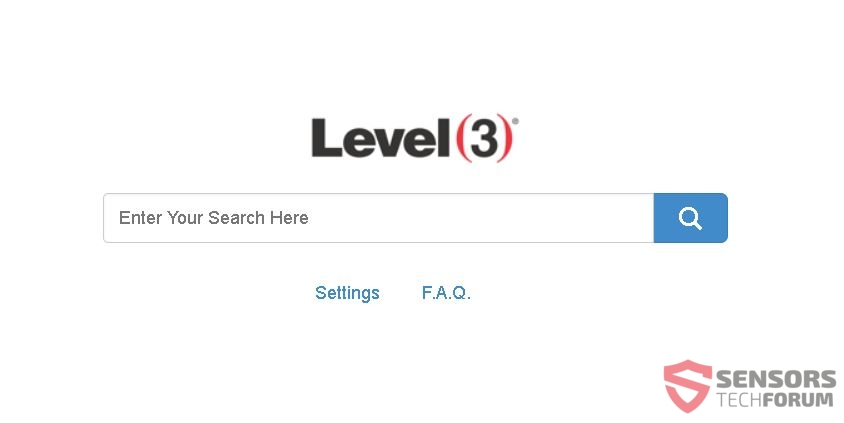
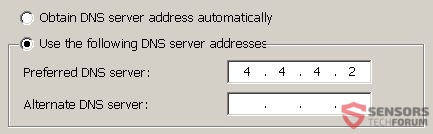
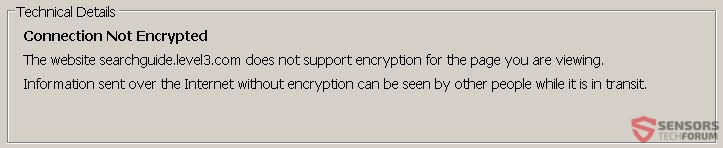
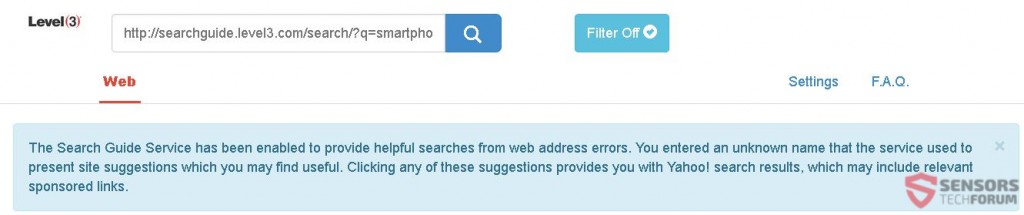
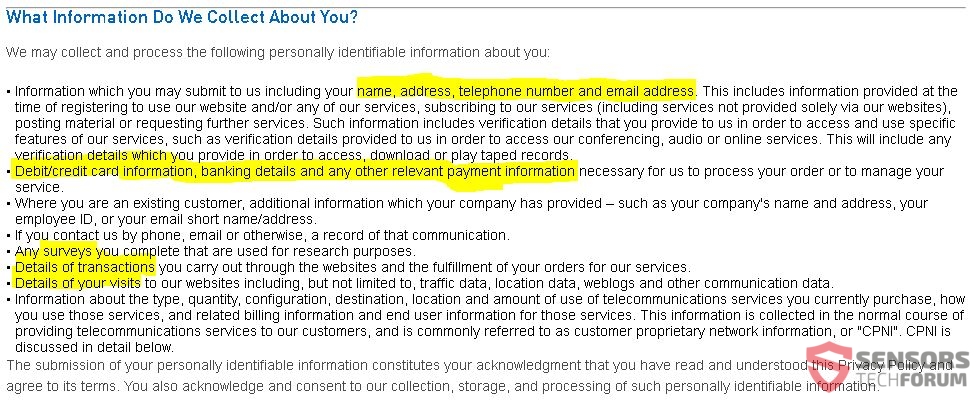
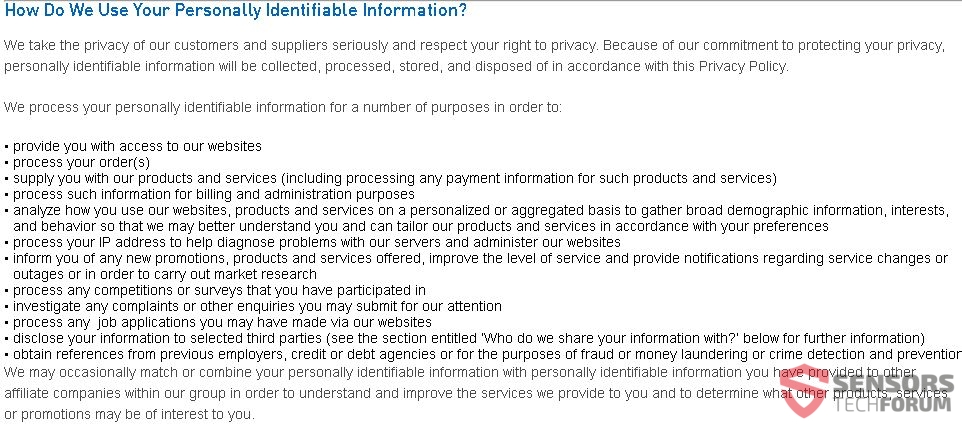














 1. Instale o SpyHunter para procurar e remover o Searchguide(.)nível 3(.)com.
1. Instale o SpyHunter para procurar e remover o Searchguide(.)nível 3(.)com.

















 Malwarebytes Anti-Malware
Malwarebytes Anti-Malware StopZilla Anti Malware
StopZilla Anti Malware












